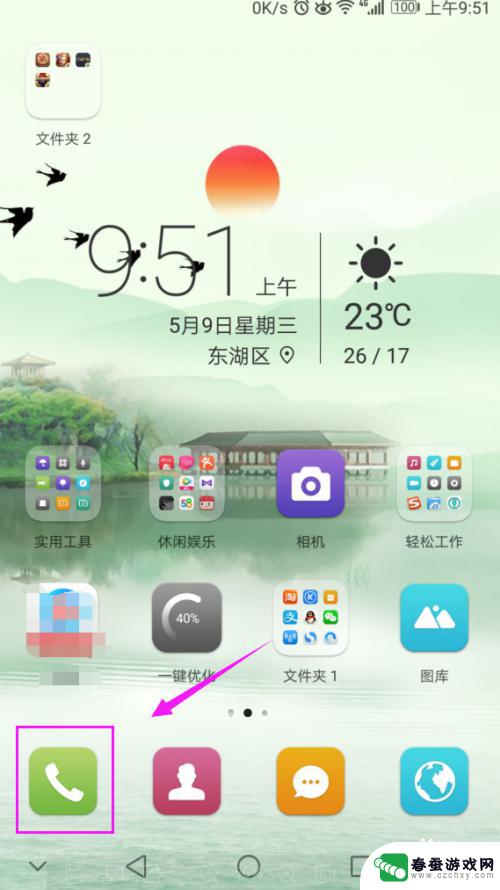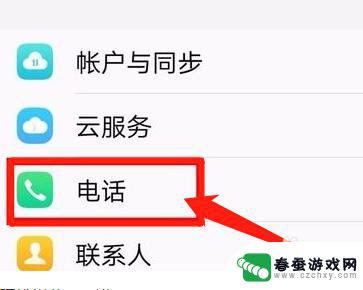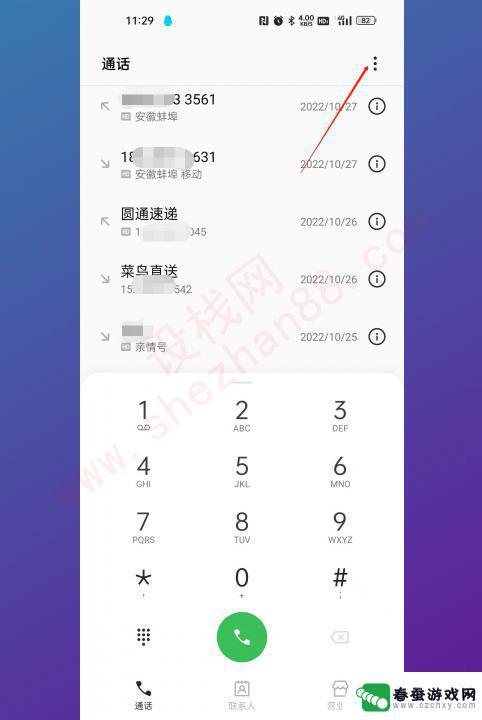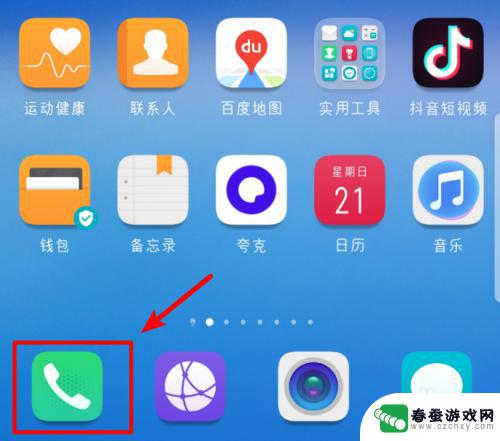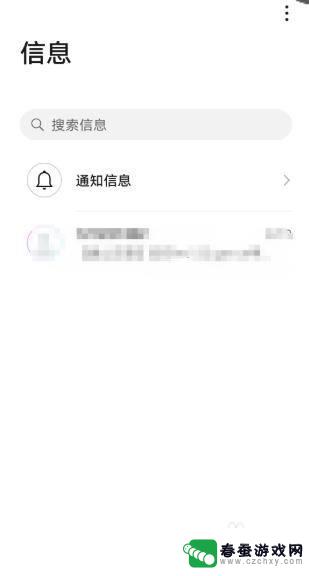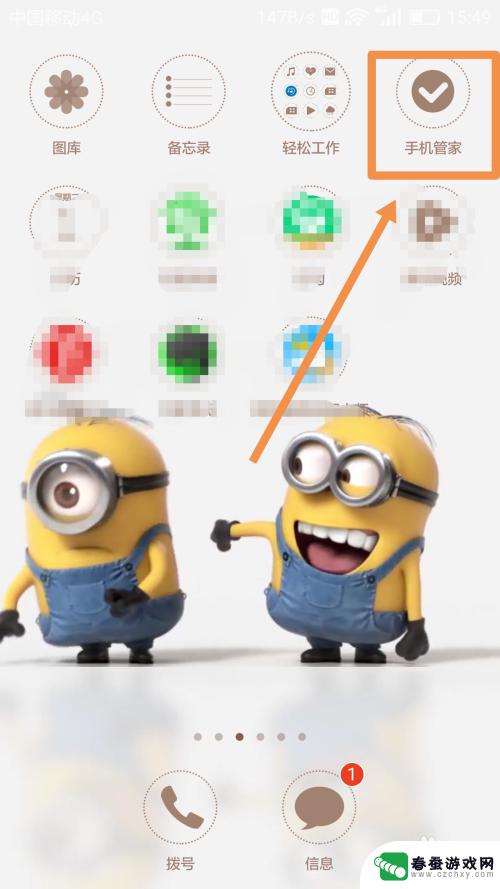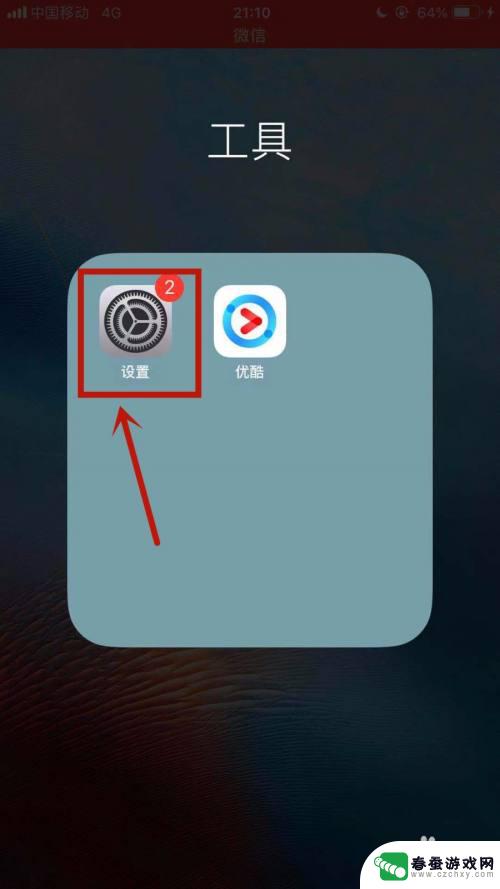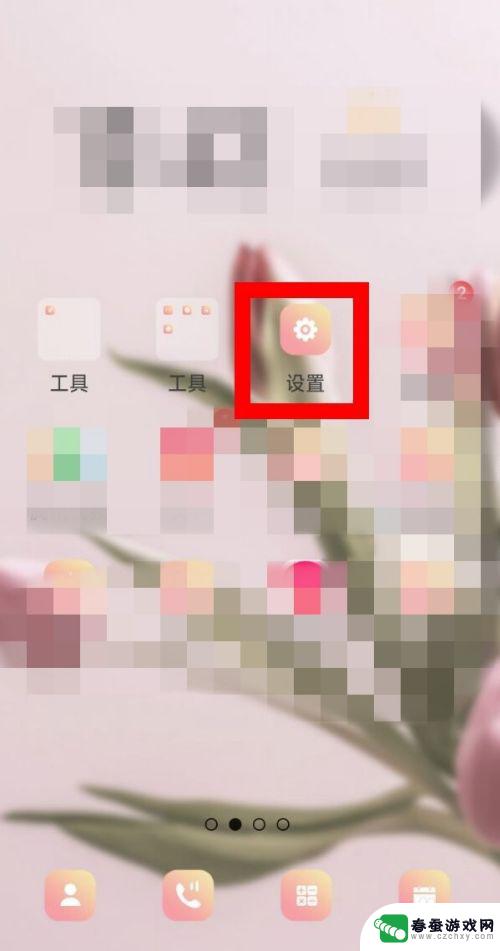华为手机骚扰拦截怎么设置为不提示 华为手机骚扰拦截关闭但不通知
时间:2024-04-28来源:春蚕游戏网
华为手机作为一款备受用户青睐的智能手机,其骚扰拦截功能给用户带来了很大的便利,但是有时候我们可能不希望每次接到骚扰电话时都收到提示,那么该如何设置华为手机的骚扰拦截功能不提示呢?其实很简单,只需要在设置中关闭骚扰拦截的通知即可。这样在接到骚扰电话时,手机就会默默地将其拦截,而不会弹出提示窗口打扰您的正常使用。
华为手机骚扰拦截关闭但不通知
具体步骤:
1.打开华为手机,点击【电话】;
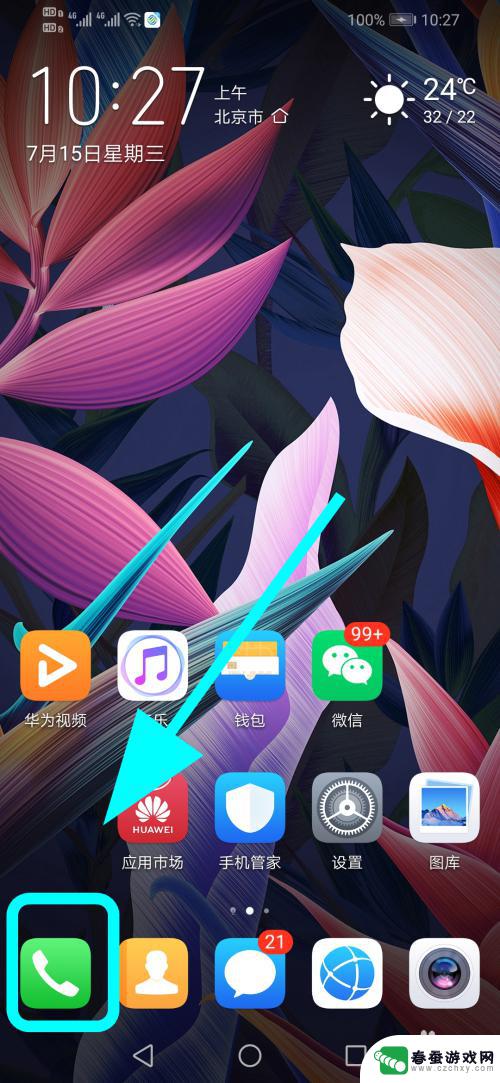
2.进入通话页面,点击右上角的【三个点】;
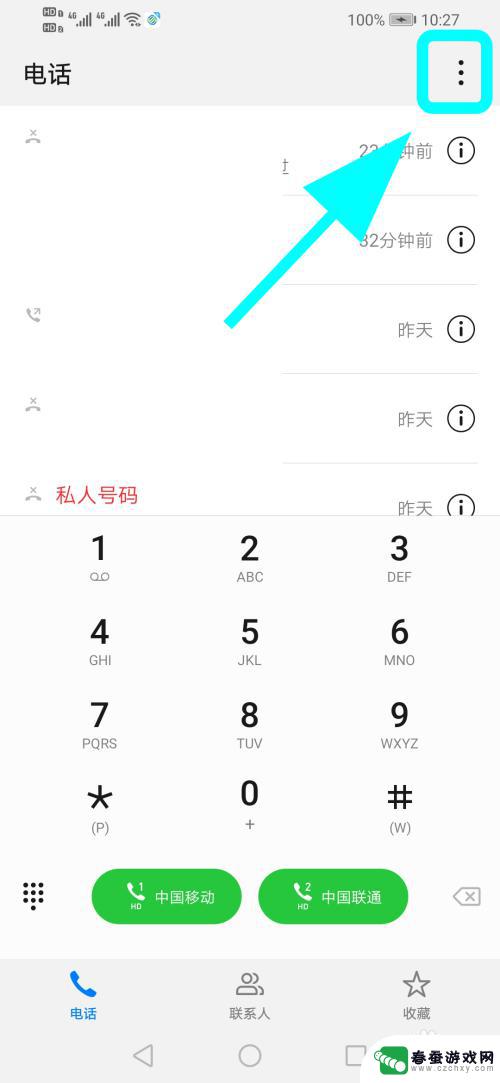
3.弹出菜单,点击【骚扰拦截】;
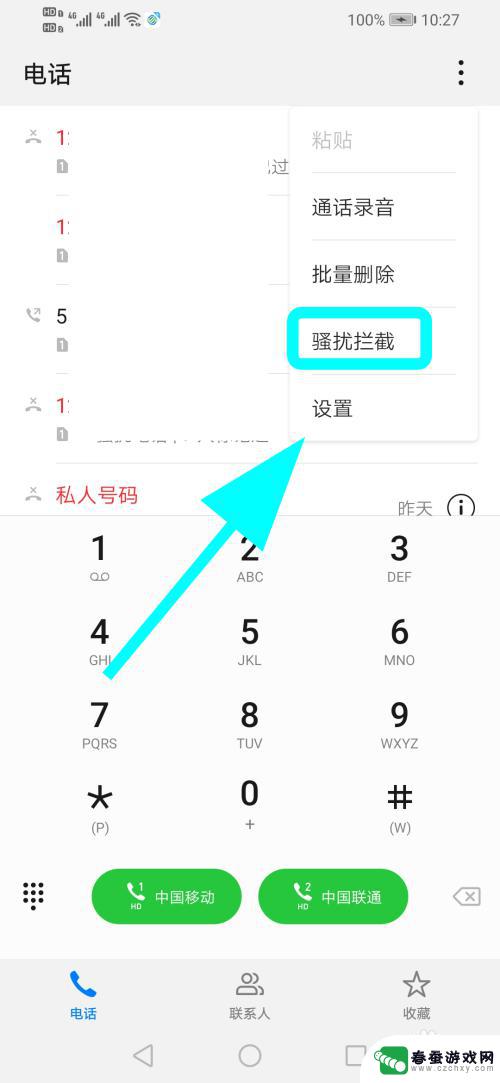
4.进入骚扰拦截页面,点击底部的【拦截规则】;
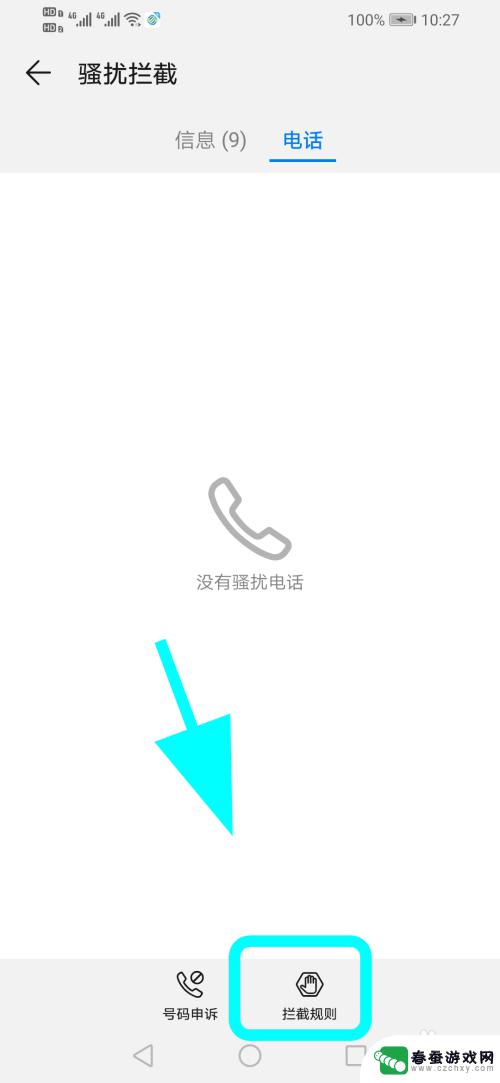
5.进入拦截规则, 点击【拦截通知】;
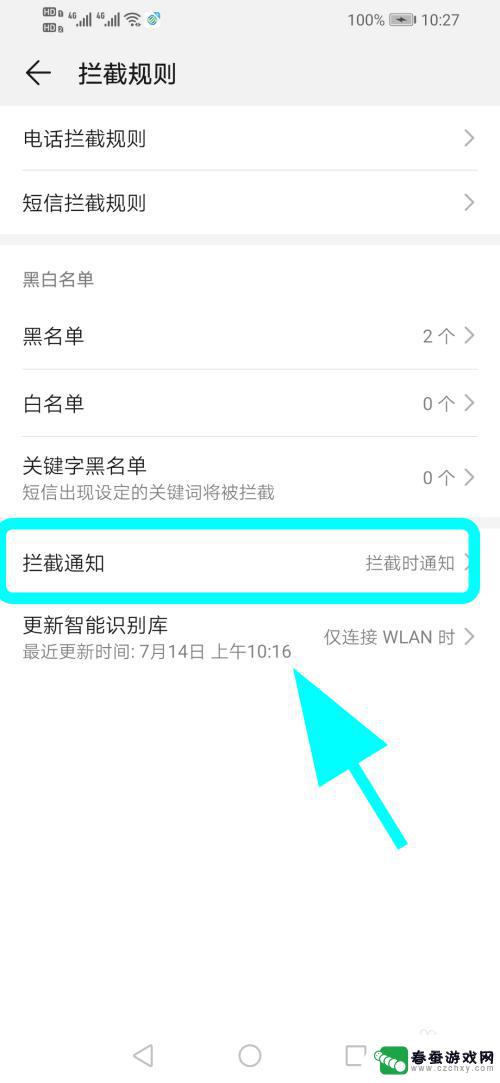
6.弹出通知设置,点击选中【拦截时不通知】,完成;
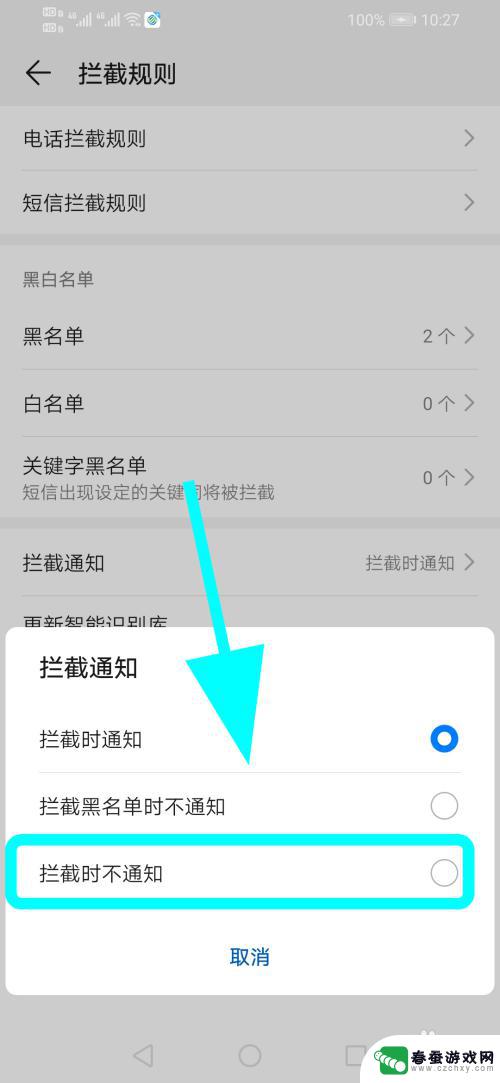
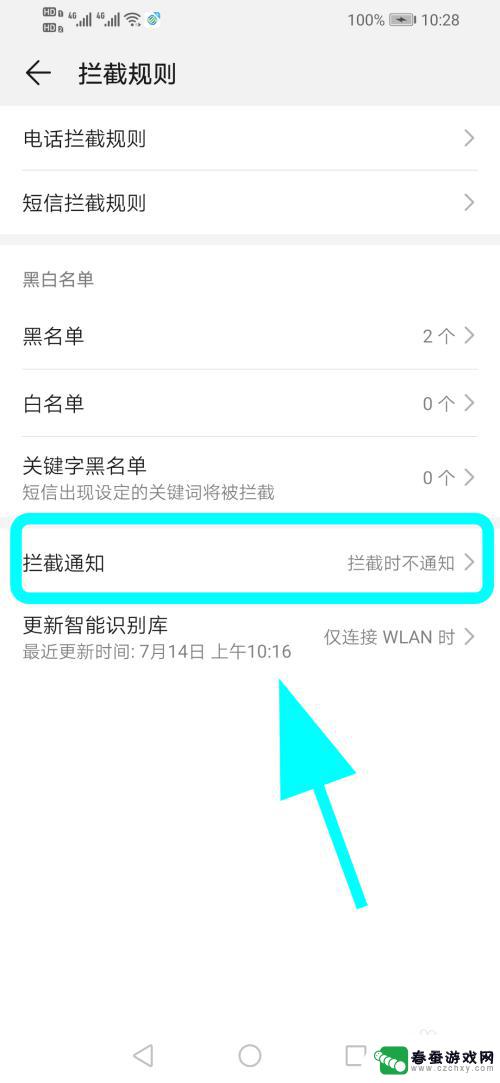
7.以上就是【华为手机骚扰拦截怎么设置为不提示】的步骤,感谢阅读。
2怎么查看华为手机MAC地址查询,在哪获取?
12苹果手机短信、备忘录如何导入华为手机
43华为nova5pro视频美颜怎么设置
以上就是华为手机骚扰拦截怎么设置为不提示的全部内容,有遇到相同问题的用户可参考本文中介绍的步骤来进行修复,希望能够对大家有所帮助。